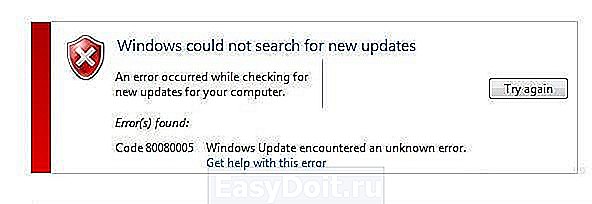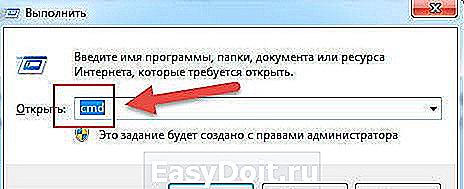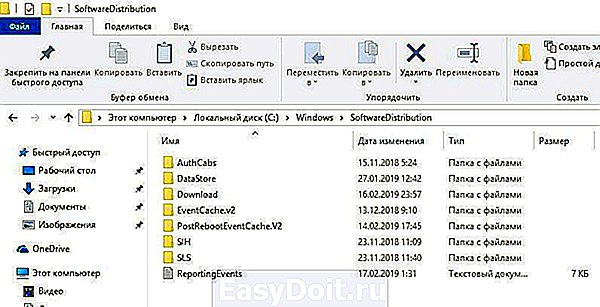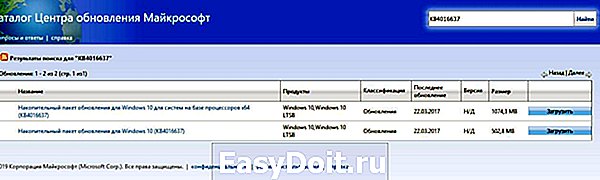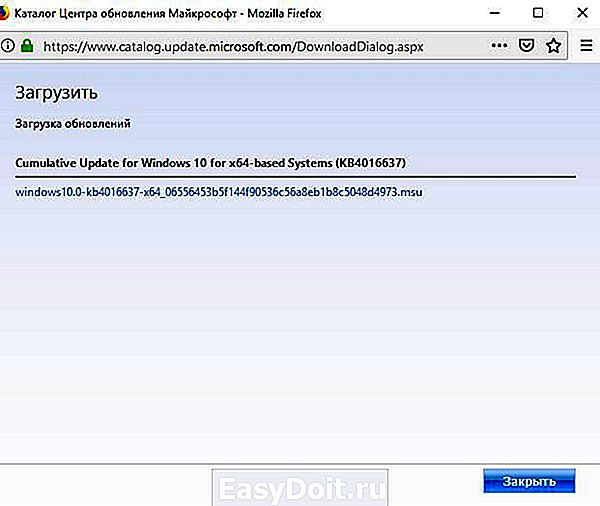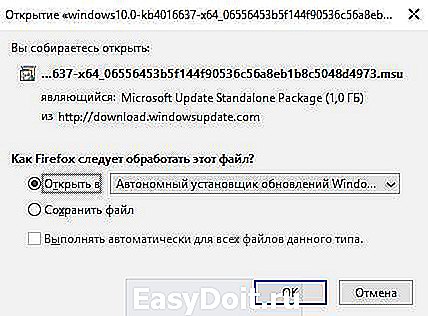Windows 7, ошибка обновления 80080005: как устранить
Windows 7, ошибка обновления 80080005: как устранить?
 Считается, что из всего семейства операционных систем Windows, «семерка» является наиболее стабильной, однако и она не застрахована от возникновения ошибок и критических сбоев. Наиболее распространенным явлением в операционной системе Windows 7 является ошибка обновления 80080005. В чем причина данного сбоя и как его можно исправить доступными средствами, читайте далее.
Считается, что из всего семейства операционных систем Windows, «семерка» является наиболее стабильной, однако и она не застрахована от возникновения ошибок и критических сбоев. Наиболее распространенным явлением в операционной системе Windows 7 является ошибка обновления 80080005. В чем причина данного сбоя и как его можно исправить доступными средствами, читайте далее.
Ошибка обновления 80080005: причина возникновения
Если не брать в расчет сбои, которые связаны с вирусным воздействием, блокирующим работу служб «Центра обновления» основной причиной возникновения данной ошибки являются проблемы, связанные с работоспособностью самого компонента, который отвечает за установку пакетов обновления системы. Конечно, здесь нет ничего особо критичного, так как все основные пакеты обновлений, как правило, касаются системы безопасности. Однако существует также ряд приложений и служб, которые могут вообще не работать или работать неправильно. Для устранения ошибки 80080005 можно использовать как минимум четыре простых способа. Понимание этих способов не вызовет трудностей даже у самого неподготовленного пользователя. Если в системе произошел сбой 80080005, то для начала необходимо просто задать ручной поиск обновлений, так как автоматизированный модуль перестал работать. Если обновления будут обнаружены, необходимо установить их. Но ведь пользователи не будут каждый раз заниматься ручным обновлением. Ниже приведены простые решения, которые позволяют в течение нескольких минут устранить проблему.
Ошибка 80080005: проверка жесткого диска
В наиболее простом случае вам нужно будет просто проверить жесткий диск на предмет наличия ошибок. Это можно сделать с использованием меню свойств системного диска. Многие специалисты рекомендуют использовать проверку из командной строки. Вызывается она путем ввода сочетания cmdв консоли системного меню «Выполнить» (Win+R). Тут необходимо ввести команду chkdisk /fc: с последующим нажатием клавиши ввода. Данная команда позволяет автоматически находить и исправлять ошибки системного диска. Однако это еще не все.
Альтернативный вариант проверки
Когда на экране появится код ошибки 80080005 при обновлении операционной системы Windows 7, то лучше использовать другую команду, восстанавливающую системные компоненты. В командной строке в данном случае прописывается sfc/scannow. Восстановление системных служб и файлов, отвечающих за их работоспособность, будет выполнено автоматически. При этом даже не требуется наличие активного подключения к Интернету, система просто сама создает резервные копии всех необходимых элементов и размещает их в разделах жесткого диска, недоступных пользователю любого уровня, даже если он является администратором.
Установка свежей версии агента обновления
Если после применения всех описанных выше методов обновления Windows 7 все равно не устанавливается, то можно попробовать использовать альтернативный метод. Он заключается в том, чтобы загрузить с официального ресурса компании Microsoft последнюю версию службы Windows Update. Для этого необходимо перейти по ссылке на загрузку компонента. После этого сайт предложит выполнить установку обновленного агента в режиме онлайн. Далее вам нужно будет выполнить перезагрузку системы.
Сброс настроек сокета
К сожалению, иногда все описанные выше способы оказываются неэффективными. В операционной системе Windows 7 ошибка обновления 80080005 можно возникать из-за неправильной настройки сокетов. Чтобы устранить проблему данного типа, необходимо выполнить полный сброс. Для этого снова необходимо использовать командную строку. Здесь необходимо прописать netshwinsockresetcatalog. После этого следует выполнить перезагрузку системы. По идее, если проблема на самом деле связана с данными настройками, то ошибка обновления 80080005 в Windows 7 больше появляться не будет.
Папка Software Distribution
Возможна еще одна неприятная ситуация. Обновления в ручном режиме устанавливаются, но система Windows после обновления все равно не использует автоматический режим. В этой ситуации может быть виновата папка Software Distributon иее содержимое. Располагается данный каталог в корневой директории Windows на системном диске. Следует переименовать его, например, в Software Distributionold. После этого необходимо выполнить перезагрузку компьютерного терминала. Нет ничего страшного в присвоении системной папке другого имени. В процессе повторного старта операционная система Windows создаст новый каталог и импортирует данные из переименованной папки. Выполнить переименование можно из командной строки, в которой необходимо прописать следующие команды
net stop wuauserv;
rename c:windowsSoftwareDistribution softwaredistribution.old;
Такого же результата можно добиться и если кликнуть на «Панели задач» правым кликом мыши и вызвать соответствующий диспетчер, выбрать вкладку служб и нажать на кнопку служб. Здесь необходимо найти компонент обновления, выполнить его остановку, переименовать его и снова запустить. В данном случае перезапуск системы не потребуется. Чтобы получить доступ к «Диспетчеру задач», необходимо ввести команду taskmgr через консоль «Пуск».
Что делать, если ничего не помогает
Все рассмотренные решения, по идее, в том или ином случае позволят избежать того, что в операционной системе Windows 7 снова и снова будет появляться ошибка 80080005. Однако иногда по некоторым причинам бывает так, что служба все равно не хочет работать правильно. В качестве последнего средства можно порекомендовать использовать специализированную утилиту DLLSuite. Она производит восстановление или установление недостающих динамических библиотек. Если же использование данной программы не принесет желаемого эффекта, то необходимо скачать установочный дистрибутив на официальном сайте и выбрать не установку, а обновление системы. Возможно, у вас просто поврежден какой-то сервис-пак. Сами устанавливаемые обновления также могут сыграть с вами злую шутку. По этой причине вам, возможно, нужно будет удалить некоторые из них, причем те, которые были установлены в последнее время, после чего начали возникать проблемы. В крайнем случае, можно попробовать использовать специализированную утилиту MicrosoftFixit!, которая также может автоматически устранять ошибки, связанные с админстрированием компонентов системы обновления. Для ее запуска для начала необходимо полностью отключить автоматическое обновление. Иначе сама программа на стадии установки выдаст сообщение о том, что имеются определенные проблемы с подключением к интернету, и скачать из Сети нужные файлы просто не представляется возможным. Кстати говоря, об этом помнят далеко не все пользователи. Получается, что программа вроде как взята из надежных источников, но при этом компоненты Microsoft между собой конфликтуют. Конечно, это нонсенс, но на практике так бывает.
Заключение
Вот и все, что касается проблемы, связанной с возникновением сбоя при обновлении системы Windows 7. Здесь были рассмотрены наиболее часто возникающие сбои и способы их устранения. Однако даже сами разработчики не могут однозначно ответить на вопрос, почему такие ошибки возникают даже в «чистых» операционных системах. Поскольку причин появления подобных сбоев достаточно много, то и способов их устранения существует большое количество. Если учитывать все выше изложенное, в большинстве случаев на практике помогает проверка диска с восстановлением системных компонентов, а также переименование системной папки, отвечающей за обновление системы. Остальные способы решения данной проблемы в некотором роде являются второстепенными. Однако, в некоторых случаях, и они могут принести положительный результат. С другой стороны необходимо изначально выяснить причину сбоя и только после этого использовать какое-то решение или комплексный подход к решению имеющихся проблем. На практике двух имеющихся методов будет вполне достаточно, если не затрагивать сброс службы сокетов. Стоит отметить, что данная ситуация встречается крайне редко. Однако мало ли какие еще проблемы могут возникнуть. Поэтому не стоит сбрасывать со счетов все предложенные выше решения.
computerologia.ru
Как исправить ошибку центра обновления 0x80080005
Обновление системы Windows является обычной процедурой, но возможно его нарушение при возникновении ошибки с кодом 0x80080005.
Что означает ошибка, по каким причинам возникает
Код 0x80080005 означает ошибку обновления Windows 7, 8 или 10. Главной причиной её появления является проблема с работоспособностью самого компонента, ответственного за установку пакетов обновлений. Также вызвать ошибку центра обновлений могут:
- невозможность получить доступ к серверам;
- физическиенеполадки жёсткого диска;
- неисправности стека TCP/IP.

Проверка жёсткого диска на ошибки
Данную операцию можно выполнить 2 методами.
В первом случае используем свойства диска:
- откройте папку «Компьютер»;
- на системном диске нужно вызвать меню и нажать «Свойства»;

- появится окошко, где нужно открыть раздел «Сервис»;
- далее нажмите «Проверка жёсткого диска».

Во втором случае используем командную строку:
- зайдите в «Выполнить» через «Пуск», либо нажав сочетание клавиш «Win+R»;
- в поле поиска пропишите команду «cmd» и нажмите «Enter»;

- в появившемся окне нужно ввести команду «chkdskc:» и подтвердить с помощью клавиши «Enter».

Проверка целостности файлов
Иногда ошибку с кодом 80080005 помогает исправить проверка целостности системных файлов и замена поврежденных. Нужно выполнить следующие действия:
- Кликнуть на «Пуск» и выбрать «Командная строка».
- Ввести в поле «sfc/scannow» и нажать «Enter».
- По окончании процедуры сканирования системы отразятся итоги проверки и информация о том, удалось ли исправить ошибки.
Далее установите обновление для Виндовс и убедитесь, что данная ошибка больше не появляется.
Установка нового агента
Чтобы исправить неизвестную ошибку с кодом 80080005, загрузите с официального веб-сайта компании Майкрософт самую новейшую версию службы Windows Update. Перейдите по ссылке на загрузку агента, после чего увидите сообщение о его установке в онлайн-режиме. Затем перезагрузите персональный компьютер.
Сбрасываем настройки приложения
Также может помочь сброс настроек WinSock:
- откройте командную строчку, нажав «Win+R»;
- введите команду «netsh winsock reset catalog»;
- затем вводим: «netsh winsock reset»;
- перезагрузите персональный компьютер.

Чистка папки Software Distribution
Довольно часто данная ошибка вызывается из-за повреждения файлов (они могут являться битыми и служить помехой для дальнейшей работы центра обновления Виндовс) в папке «C:WindowsSoftwareDistribution», куда попадают загруженные пакеты. Чтобы исправить неполадки выполните следующие действия:
- перейдите в папку «C:WindowsSoftwareDistribution»;
- выделите все папки в данной директории;
- удалите их.

Отключение антивирусной программы
Сторонние антивирусные программы можно отключать путём применения опций, открыть которые возможно через иконку, находящуюся в области уведомлений. Кликните на значок антивируса и выберите «Параметры». В них отыщите раздел, отвечающий за защиту персонального компьютера, где уже сможете произвести отключение функционала антивируса.
После этого обновите систему снова и посмотрите, будет ли возникать ошибка 0x80080005.
Установка обновлений вручную
Часто при появлении сообщения «установщик обнаружил ошибку 0х80080005» помогает установка нужных пакетов вручную:
- перейдите на веб-сайт центра обновлений Виндовс;

- увидите строчку «Найти» вверху справа для поиска пакетов. Лучше всего делать поиск по буквенно-цифровым обозначениям конкретных пакетов;

- чтобы загрузить обновления нажимайте кнопку «Загрузить»;

- на открывшейся странице нажмите на соответствующую ссылку, и установочный файл будет загружен.

Проверка доступности серверов обновлений Виндовс
Сначала необходимо убедиться в наличии интернета. Если связь есть, можете проверить доступ к серверам Виндовс, вставив в адресную строчку интернет-обозревателя скопированный веб-адрес (список ссылок приводится ниже). Если страницу не удаётся открыть, проверьте, не блокируется ли интернет-сайт антивирусной программой или фаерволом. Если страницы открываются, то лучше сделать сброс Winsock. Список ссылок для проверки:
composs.ru
Причины возникновения ошибки обновления 80080005 в Windows 7 и методы ее устранения
Здравствуйте, уважаемые читатели.
Ни одна операционная система не может похвастаться 100-процентной отказоустойчивостью. И программное обеспечение от Microsoft не является исключением. Сегодня я бы хотел рассказать вам о такой проблеме, как 80080005 ошибка обновления Windows 7. С подобными неполадками встречается множество пользователей. А потому я просто должен с вами поделиться всем, что касается данной неисправности.
Содержание статьи
Причины ( к содержанию ↑ )
Существует несколько основных причин, из-за которых пользователи могут встретиться с такой проблемой. Первой и самой простой считается попадание в систему вредоносного программного обеспечения. Это приводит к блокировке работы «Центра обновлений». Так что, если у вас не предусмотрено постоянно работающего антивируса, желательно его установить и проверить систему.
Основной причиной являются проблемы, которые непосредственно связаны с компонентом, отвечающим за установку обновлений. Не стоит волноваться, обычно это не приводит к серьезным проблемам. Несмотря на это все же некоторые службы могут некорректно функционировать, а значит это надо изменить.
Как исправить проблему? Просто – существует несколько способов. При этом каждый из них понятный любому пользователю.
Первое, что необходимо предпринять – попробовать установить новые компоненты системы вручную, так как по каким-то причинам мог выйти из строя автоматический модуль. Если системе удастся найти и скачать дополнительные элементы – их обязательно нужно установить.
Это конечно хорошо, но пользователи не должны каждый раз делать это все самостоятельно.
Проверка жесткого диска ( к содержанию ↑ )
Итак, если причиной проблем с компьютером не являются вирусы, необходимо обратиться к проверке жесткого диска на наличие проблемных зон. Это можно сделать несколькими способами:
Заходим в папку «Компьютер».
На системном диске вызываем контекстное меню и нажимаем «Свойства».
Откроется небольшое окно, где нас интересует вкладка «Сервис».
Нажимаем «Проверка на наличие ошибок».

Пользуясь подсказками запускаем мастер.
Но специалисты рекомендуют все же это проводить другим способом:
Заходим в «Выполнить» через «Пуск» или нажатие «Win+R».
В новом окне прописываем «cmd» и нажимаем «Enter».
Появится «Командная строка», где нам необходимо указать «chkdisk c:» и подтвердить.
Этот инструмент позволяет самостоятельно обнаруживать проблемные места на диске и исправлять их.
Получить больше информации о том как протестировать жесткий диск на ошибки при помощи программ и встроенных инструментов windows вы можете узнать из этой статьи.
Проверка системных файлов ( к содержанию ↑ )
Также многие специалисты сходятся на мнении, что в случае появления кода ошибки 80080005 во время обновления седьмой версии операционной системы от Microsoft, нужно поискать неисправности и в самих файлах. Для этого все так же заходим в командную строку. Правда теперь необходимо написать «sfc /scannow».
Эта команда запустит инструмент, проверяющий и восстанавливающий все необходимые системные компоненты, которые отвечают за работоспособность операционки. При этом весь процесс пройдет в автоматическом режиме.
Стоит отметить, что нет необходимости в постоянном подключении к Интернету. Система самостоятельно создает резервные копии всех нужных элементов и размещает их в местах, которые недоступны пользователям, даже с правами администратора. Откуда при необходимости их «достает».
Установка нового агента ( к содержанию ↑ )
Если вышеописанные действия ни к чему не привели, пробуем альтернативный метод. Он заключается в переустановке службы Windows Update. Для этого необходимо на официальном сайте разработчика найти последнюю версию программы . После нажатия на соответствующую ссылку, система предложит выполнить установку агента онлайн. Когда процедура закончится, необходимо перезагрузиться.
Иногда и это не помогает. Если у вас так и произошло, пробуем следующий метод.
Сброс настроек приложения ( к содержанию ↑ )
В некоторых случаях ошибка может возникать из неправильно выставленных настроек. Чтобы устранить неисправность, нужно просто их сбросить. Для этого мы опять обратимся к командной строке:
Запускаем «Выполнить» (Win+R), пишем «cmd».
Вводим в открывшемся окне «netsh winsock reset catalog».
Чтобы изменения вступил в силу, перезагружаем систему.
Если проблемы были связаны с этой областью, они больше не должны вас тревожить.
Software Distribution ( к содержанию ↑ )
Иногда встречаются ситуации, когда обновления в ручном режиме устанавливаются. В вот в автоматическом все равно не хотят. Обычно в подобном виноватой выступает папка «Software Distribution» и ее наполнение. Этот каталог находится в директории «Windows» на главном диске.
Для решения проблемы нужно сделать несколько действий:
Находим необходимую папку. К имени добавляем несколько символов. У нас это будет «_old». В итоге мы получим каталог «Software Distribution_old».
Во время запуска система автоматически должна создать новую такую же папку с соответствующим наполнением.
Это же можно сделать при помощи инструмента «Командная строка»:
Заходим вышеописанным методом и прописываем следующее:
net stop wuauserv
rename c:windowsSoftwareDistribution softwaredistribution_old
netstartwuauser
exit
Службы ( к содержанию ↑ )
Кроме того, можно воспользоваться компонентом системы «Службы»:
Заходим в «Диспетчер задач» посредством нажатия «Ctrl+Alt+Del».
Находим соответствующую вкладку.
Откроется окно, где будет предоставлен список всех работающих служб.
Находим компонент, который активно работает при обновлении.
Останавливаем его и снова запускаем.
Перезагружаемся и проверяем.
Если ничего не помогает ( к содержанию ↑ )
Если все вышеописанное не решило проблему, можно попробовать поискать в Интернете специальных fix файл, который в автоматическом режиме поменяет некоторые настройки.
Нередко и это не исправляет ситуацию. Находим утилиту «DLL Suite». Она осуществляет поиск недостающих или поврежденных библиотек.
Когда проблема остается, пробуем использовать установочный дистрибутив Windows. Только нам нужно не заново устанавливать систему, а просто ее обновить.
Ну а крайними мерами, конечно же является полная переустановка операционки. И лучше использовать сборку, которая отличается от установленной на компьютере.
Что ж, как видно, проблема хоть и не является критической, тем не менее она имеет массу способов решения. Все зависит от того, почему именно произошел сбой.
Надеюсь все вышеописанное поможет вам решить имеющуюся проблему. Подписывайтесь на обновления блога, и вы всегда будете знать, как справляться с различными недугами операционной системы.
windwix.ru